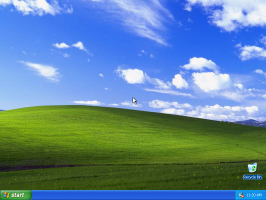Проверете температурата на устройството в Windows 10
Как да проверите температурата на устройството в Windows 10
С последните актуализации Windows 10 може да извлича и показва температурата за устройства за съхранение, инсталирани на вашия компютър. Опцията е налична от Windows 10 сборка 20226, който въведе нова страница Управление на дискове и томове в приложението Настройки. Стойността на температурата се показва за поддържани устройства, включително най-модерните NVMe устройства за съхранение.
Когато беше представена в сборка 20226, Microsoft обяви функцията, както следва.
Опитът за възстановяване на данни след повреда на устройството е едновременно разочароващ и скъп. Тази функция е предназначена да открива хардуерни аномалии за NVMe SSD и да уведомява потребителите с достатъчно време за действие. Силно се препоръчва потребителите незабавно да архивират своите данни след получаване на известие.
Така че новата опция не е просто страница в Настройки, това е пълнофункционална опция за монитор за съхранение.
Температурата на задвижване не е това, което ще проверявате ежедневно. Въпреки това, той може да бъде полезен при определени сценарии. Устройството може да генерира грешки при запис и четене, когато работи при необичайно висока температура или може да замръзне напълно. Когато отстранявате проблеми със съхранението на компютъра си, е хубаво да имате достъп до такава функция, без да използвате инструменти на трети страни.
За да проверите температурата на устройството в Windows 10,
- Отвори Приложение за настройки.
- Отидете на Система > Съхранение.
- Вдясно щракнете върху Управление на дискове и томове връзка.
- На следващата страница щракнете върху устройството, за което искате да проверите температурата, за да го изберете.
- Кликнете върху
Имотибутон под реда за име на устройството. - На следващата страница ще намерите стойността на температурата под Карайте здраве раздел.
Ти си готов.
Ако не виждате подробностите за температурата, уверете се, че имате инсталирана правилна версия на Windows 10. Също така, това може да означава, че вашето устройство не е разпознато правилно от Windows 10, така че ОС не може да извлече температурата си. Към момента на писане на тази статия тя само поддържа NVMe SSD дискове.
Това е.